Skype ses kartını algılamıyor. Muhatabınızı Skype'ta duyamıyorsanız ne yapmalısınız?
SKYPE popüler bir iletişim programıdır. Ancak zaman zaman tam iletişimi engelleyen ciddi aksaklıklar meydana gelir. Sorunları gidermek ve yine de programın tüm işlevlerinden yararlanmak için ne yapmalıyım? Güçlü bir iletişim arzusuna rağmen muhatabınızı duyamıyorsanız ne yapmalısınız? Sistem arızaları veya bilgisayara virüs bulaşması durumunda ses kartının SKYPE'de kolayca tanınmamasına rağmen, başarılı iletişim olasılığı devam etmektedir.
Ses kartı sorunlarını giderme
Çoğu durumda, sorunlar ses kartı muhatabı duyamamaya neden olur. Bu duruma rağmen endişelenmemelisiniz. Büyük olasılıkla, bunun nedeni programın geçici bir arızasında yatmaktadır ve bilgisayarın düzenli olarak yeniden başlatılması bir kurtuluş olacaktır. Bilgisayarınızı başlattıktan sonra hala tespit edemiyorsanız ses kartı Skype'ta ek bir prosedür uygulamanız gerekir.
Öncelikle ses ve hoparlör ayarlarını, ses seviyesini kontrol etmeniz gerekiyor.
Bir sonraki adım ses çalma ekipmanını kontrol etmektir:
- Kontrol Paneli.
- Playback.
- Mikrofon (Kayıt).
- Ses şeması (Sesler).
- Şunun için ayarlar: telefon konuşmaları(Bağlantı).
Sürücüler güncel değilse, bunları ses ekipmanıyla birlikte verilen cihazdan veya üreticinin resmi web sitesinden yeniden yüklemeniz yeterlidir. Yalnızca birini kullanmayı planlıyorsanız, sorunun çözümü sizi hızlı bir şekilde memnun edecektir. ses kartı. Sorunlar çoğunlukla birkaç kartın kullanılmasından kaynaklanır, çünkü ona bir mikrofon bağlamaya odaklanarak uygun kartı seçmeniz gerekir.
SKYPE için doğru mikrofon ayarları
Zorunlu bir görev doğrudur, çünkü yalnızca soruna olumlu bir çözümle başarılı iletişime güvenilebilir.

- SKYPE program ayarları: Araçlar – Ayarlar.
- Ses ayarları (Mikrofon bölümü) öğesini seçin. doğru cihaz ortam odaklı işletim sistemi).
- Mikrofona konuşurken yeşil çubuklu "Ses seviyesi".
İstenirse SKYPE'ın mikrofonu otomatik olarak ayarlamasına izin verebilirsiniz.
Hangi ayarların gerekli olduğunu bilir ve anlarsanız iletişim başarılı ve keyifli olabilir.
Çeşitli ses efektleri – sesli iletişimözellikle neredeyse herkes için hassas bir noktadır modern programlar. Skype da kendini gösterdi - "ses kaybolursa ne yapmalı", "karşıdaki kişiyi duyamıyorum", "tren istasyonundaki gibi korkunç parazit" gibi sorunlar affedilmeyecek kadar sık ortaya çıkıyor. Ancak endişelenmeyin: tüm bunlar kolayca düzeltilebilir ve bugün size bu tür zor durumlardan nasıl kurtulacağınızı anlatacağım.
Bilgisayarda Skype'ta ses nasıl kurulur ve değiştirilir?
Öncelikle bilgisayarınızdaki sesi nasıl değiştireceğinizi veya tamamen kapatacağınızı bulalım. Bu tür temel bilgileri bilmeden hiçbir yere varamazsınız. Sonuçta, hala çok yüksek sesli bir çağrıdan ve neredeyse çığlık atan muhataptan muzdaripken, pratik olarak küresel sorunları nasıl çözebilirsiniz?
İşte yapmanız gerekenler:
- Programı açın.
- “Araçlar” - “Ayarlar”a gidin.
- Açılan pencerede “Temel” - “Sesler” seçeneğini seçin.
Bu ana penceredir. Burada, örneğin gelen mesajlarla ilgili bildirimleri kapatabilir veya tam tersine açabilir, zil sesini değiştirebilir ve çok daha fazlasını yapabilirsiniz. Örneğin, bir sohbette mesaj aldığınızda sesin nereye gittiğini anlamıyorsanız gitmeniz gereken yer burasıdır.
Ancak bu yeterli değil. Programın ses seviyesini ayarlamanız gerekiyorsa kontrol panelinde küçük bir hoparlör simgesi arayın. Üzerine tıklayın ve açılan pencerede “Karıştırıcı” yı seçin. Bundan sonra, üstte Skype'ı bulun ve altındaki kaydırıcıyı indirin. Hepsi bu. Aynı şey “Genel” - “Ses Ayarları” aracılığıyla da yapılabilir.
Sesler penceresine dikkat edin. Fare ve tuşlara basmaya, hatta tekerleğin dönüşüne karşı oldukça hassastır.
Bu şekilde Windows'ta sesi yapılandırabilirsiniz. Akıllı telefonda işler nasıl gidiyor?
Android telefonda Skype'ta ses nasıl kurulur
Ancak ne yazık ki Android'de ses ayarlamak aynı kapsamlı yetkilere sahip değil. Can sıkıcı melodiyi değiştiremeyecek veya programın seslerini azaltamayacaksınız. Tek seçenek oynatma modunu değiştirmektir.
 Bunu yapın:
Bunu yapın:
- Gerekli kişiyi arayın.
- Telefonu açtığında "ses" yazan büyük simgeye tıklayın. Hoparlör moduna gireceksiniz. Ses yüksek ancak bu modda mikrofonunuz kötü.
- Ses kalitesini artırmak için kulaklık takarken tekrar basın. Onlar olmadan gerçekten hiçbir şey duyamazsınız.
Ses tablette de aynı şekilde ayarlanır.
Mikrofonu zayıf olan bir cihazdaki "hoparlörleri" kullanmamaya çalışın, aksi takdirde muhatabınızın kulaklarına zarar verir. Pek çok kişi mikrofon aracılığıyla kendilerine iletilen sesi “kulak altına yumruk” olarak tanımlıyor.
Temel kavramları anladık. Şimdi bu makalenin geri kalanı yaygın sorunların çözümlerinden oluşacak. Ses iyi değilse o zaman burası tam size göre.
Neden bazen ses kartımı Skype'ta bulamıyorum?
Bazen arama ekranında korkutucu bir mesaj beliriyor: ses kartı algılanamıyor. Hiçbir şey duyamıyorum, ses kesildi. Peki ne yapmalıyız?
 Öncelikle sorunun teknik tarafta olmadığından emin olun. Bunun bir işareti: Arama sırasında hiçbir şeye dokunmadığınızda sesin kaybolması. Bilgisayarınızda bir şey çalıştırın ve orada ses olup olmadığını kontrol edin. Varsa sorunun Skype tarafında çözülmesi gerekiyor.
Öncelikle sorunun teknik tarafta olmadığından emin olun. Bunun bir işareti: Arama sırasında hiçbir şeye dokunmadığınızda sesin kaybolması. Bilgisayarınızda bir şey çalıştırın ve orada ses olup olmadığını kontrol edin. Varsa sorunun Skype tarafında çözülmesi gerekiyor.
Gerekli:
- Programı yeniden başlatmanız yeterli. Bu genellikle yardımcı olur.
- Ses hala çalışmıyorsa ve kimseyi duyamıyorsanız, “Araçlar” - “Ayarlar” - “Genel” - “Ses Ayarları”na gidin. Burada kulaklıklarınızın veya hoparlörlerinizin seçildiğinden emin olun.
- Tamamen deneyin (kullanarak üçüncü taraf programları) Skype'ı silin ve tekrar yükleyin.
Kurulumdan sonra veya açıldıktan hemen sonra sesler kaybolursa bu çok yardımcı olur. Maalesef sesi düzeltmenin başka yolu yok.
Sorun sizden kaynaklanıyorsa, özellikle uyku modundaysa ve kulaklığınızı çıkarmışsanız bilgisayarınızı yeniden başlatmayı deneyin.
Skype'taki ses neden gecikiyor?
 Bunun pek çok nedeni olabilir ve genellikle sorunun kendisine bağlıdır. Ses yüksekse bunun tek bir nedeni ve tek bir çözümü vardır. Ses tıslıyorsa, o zaman başka bir şey var. Ve eğer ses cızırdıyorsa, bu üçüncü şeydir. Ancak tüm bunların şimdi konuşacağımız birkaç ortak nedeni var.
Bunun pek çok nedeni olabilir ve genellikle sorunun kendisine bağlıdır. Ses yüksekse bunun tek bir nedeni ve tek bir çözümü vardır. Ses tıslıyorsa, o zaman başka bir şey var. Ve eğer ses cızırdıyorsa, bu üçüncü şeydir. Ancak tüm bunların şimdi konuşacağımız birkaç ortak nedeni var.
Yani:
- Kötü kulaklık. Arkadaşlarınızın mikrofonları kötü olduğu için onları duyamamanız oldukça olasıdır.
- Kötü bağlantı. Sesleri duymak ve sesin oldukça bozuk olduğunu anlamak zor... Tanıdık geliyor mu? Ardından arama yaparken ekranın altındaki tuhaf "merdivenin" rengine bakmaya çalışın. Sarı veya kırmızı ise birinin internet bağlantısında bir sorun olduğu anlamına gelir.
Sesi ayarlamak zor değil, asıl mesele sebebini bulmak.
Konuşmacım beni Skype'ta duyamazsa ne yapmalıyım?
Ses özellikle bilgisayarınızdan iletilmiyorsa sorun mikrofondadır. Öncelikle Başlat – Denetim Masası – Ses – Kayıt kısmına gidin. Listeden mikrofonunuzu seçin. Özelliklere gidin ve "Seviyeler" sekmesine gidin.
Öncelikle Mikrofon kaydırıcısını kullanarak ses seviyesini mümkün olduğunca artırın. Biraz daha aşağıya “Kazanç” kaydırıcısını sürükleyebilirsiniz.

Ama dikkatli olun! Bazı mikrofonlar çok fazla gürültü üretmeye başlar. yüksek seviye kazanmak.
Ama hepsi bu değil.
Gerekli:
- “Araçlar” - “Ayarlar” - “Ses Ayarları”na gidin.
- Orada mikrofonunuzun seçildiğinden emin olun.
- Altındaki kaydırıcıyı tamamen sağa sürükleyin.
Sesi bu şekilde ayarlamak mümkün olmadıysa ve abone hala hiçbir şey duymuyorsa, sorun büyük olasılıkla teknik bir sorundur.
Skype'ta neden çağrı duyamıyorum?
Bazen Skype'ta bazı önemli sesler kaybolur; örneğin ses gelen çağrı. Bu çok ama çok nahoş bir durum: Önemli bir çağrıyı kaçırıp patronunuzdan azar almak çok da uzakta değil.
Acilen etkinleştirilmesi gerekiyor:
- “Araçlar” - “Ayarlar” - “Genel” - “Sesler”e gidin.
- “Melodi”nin yanındaki onay kutusunu tıklayın (eğer orada değilse).
- Varsa “Tüm sesleri etkinleştir” düğmesine tıklayın.
Sesi düzeltmek işte bu kadar kolay. Ancak yalnızca aradığınızda özellikle orada değilse ve her zaman değil.
Skype'ta kulaklıkla duymak zorsa ne yapmalısınız?
Sesler orada gibi görünüyor, ancak Skype çok sessiz çalışıyor. Konuşma sırasında ses ya neredeyse kayboluyor ya da azalıyor, o kadar ki insanlar duyulmuyor, tek bir ses bile duyulmuyor.
Büyük olasılıkla sorun sizden kaynaklanıyor. Bazen zayıf ses Bunlar zayıf kulaklıklar. Kulaklığınızı kontrol edin.
Ama aynı zamanda farklı şekilde de gerçekleşir:
- “Araçlar” - “Ayarlar” - “Ses Ayarları”na gidin.
- Sık solmayı kaldırmanız gerekiyorsa " Otomatik kurulum konuşmacılar."
- Sesi artırmanız gerekiyorsa hoparlörlerin altındaki kaydırıcıyı sağa sürüklemeniz yeterlidir. Sesi kontrol etmek için içinde beyaz bir üçgen bulunan mavi daireye tıklamanız yeterlidir.
Gördüğünüz gibi bunu düzeltmek çok ama çok kolaydır.
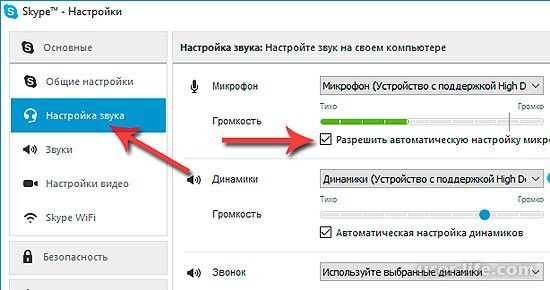
Windows'ta bir bilgisayarda veya dizüstü bilgisayarda Skype'ta ses yoksa - çözüm
Bilgisayar hakkında yeterince konuştuk, o yüzden kendimizi tekrarlamanın bir anlamı yok. Ancak dizüstü bilgisayar kullanmak bu soruna küçük bir nüans daha ekliyor.
İlk olarak, bir dizüstü bilgisayarın anadili konuşmacısının çok sessiz olması da olur. Bu nedenle sesi maksimuma çıkarmak en iyisidir.
İkinci olarak, bu sesi doğru bir şekilde kurmanız, yani sürücüleri doğru bir şekilde kurmanız ve hoparlörleri listeden doğru bir şekilde seçmeniz gerekiyor. Aksi takdirde sayfada ve Skype'ta hiç ses çıkmayacaktır.
Sorunun çözümünü zorlaştıran diğer nüanslar hakkında konuşalım.
Ubuntu skype - ses yok, ne yapmalı
Bunlardan biri, sesin sıklıkla kaybolduğu Ubuntu kullanmaktır. Öncelikle maalesef her kulaklık bu işletim sistemine uygun değil, yalnızca belirli bir tanesi bu işletim sistemine uygun. Liste internette görüntülenebilir.
İkinci olarak, eğer ses giderek daha sessiz hale gelirse, bozulursa, çatırdıyorsa terminali açın.
Tek tek yazın:
- sudo gedit /etc/pulse/default.pa.
- Load-module module-udev-detect'i load-module module-udev-detect tsched=0 olarak değiştirin.
- pulseaudio -k.
Bundan sonra Skype'ı tamamen yeniden başlatın. İşe yaramalı.

Skype kurumsal web uygulamasında ses yok - sorun çözümü
Aslında Skype for Business'ta sesin azalması veya kaybolması, basit Skype'ta yaşanan benzer sorundan pek de farklı değil. Sebepler aynı, çözüm yolları da aynı. Bu nedenle yukarıdaki tüm noktaları okumaktan ve verilen talimatları takip etmekten çekinmeyin.
Ancak bunların hiçbiri yardımcı olmazsa iletişime geçmek daha iyidir. teknik destek. Skype Kurumsal yeterince anlaşılmadığından pek çok çözüm mevcut değildir. Bu sorunun doğrudan geliştiricilerle çözülmesi gerekiyor.
Android telefon veya dizüstü bilgisayarda Skype'ta ses yok - çözüm
Yukarıdaki dizüstü bilgisayardan da bahsettik ve sorunlarının çözümünün çok farklı olmadığını, sadece birkaç nüansla desteklendiğini öğrendik. Ancak Android kullanırken bir kişinin sesi duyulamıyor. Peki bu konuda ne yapmalı?
Ne yazık ki pratikte hiçbir çözüm yok. Öncelikle uygulamayı yeniden yüklemeyi deneyin. Ardından ses çalmayan şeyin Skype olduğundan ve telefonunuzun bozuk olmadığından emin olun. Her şey başarısız olursa teknik desteğe başvurun.
Şimdi sesteki çeşitli yanlışlıklar ve benzeri nüanslardan bahsedelim.
Skype neden diğer sesleri bastırıyor?
Herhangi bir şeyi düzeltmeden önce Skype'ın neden tüm sesleri kapattığını anlamalısınız. Sorun sadece sesin boğuk olması değil. Yoksa geliştiriciler hepimizi mahvetti mi?
Tabii ki değil. Aslında sesi kapatan Skype'ın kendisi bile değildir; bundan sisteminiz sorumludur. Ve bu, oyunun sesinin muhatabınızın sesini boğmaması ve dinlemeden, defalarca sormadan, "arkadaşını neden duyamıyorsun?" diye sormadan sakince konuşabilmeniz için yapıldı.
Dizüstü bilgisayarda Skype'ta kötü ses - çözüm
Bu yine yukarıda veya aşağıda açıklanan birçok yolla yapılabilir. Ancak sorun Skype'taysa bu geçerlidir. Sorun dizüstü bilgisayarın kendisindeyse, çözüm yelpazesi önemli ölçüde genişler. Bazı codec veya amplifikatörleri indirebilir, daha güçlü hoparlörler veya hoparlörler satın alabilirsiniz. Seçim sizin.
Skype'taki ses robotlar gibi hızlı, metalik ise ne yapmalı
Yani yapmanız gereken tek bir şey kaldı: bu bağlantı kurulana kadar alçakgönüllülükle bekleyin. Aynı çözüm “ses homurdanıyor, muhatap kekeliyor, konuşma kesiliyor”, hatta “Konuşuyorum ama neredeyse kimse beni duyamıyor” gibi sorunlar için de geçerli.
Skype'ta yankı ve arka plan gürültüsü nasıl kaldırılır
Öncelikle Skype'ı güncellemeyi deneyin - bu genellikle yardımcı olur ve ses normale döner.
İkinci olarak, tekrar mikrofon özelliklerine gidin (yukarıda açıklandığı gibi) ve "İyileştirmeler" sekmesine gidin. “Gürültü azaltma” ve “Yankı bastırma” yanındaki kutuları işaretleyin.
Üçüncüsü, "Seviyeler" sekmesindeki aynı pencerede, tam tersine, muhatap sizi hala duyabiliyorsa mikrofon kazancını azaltın.
Skype'ın sesi kapatması nasıl durdurulur?
Skype'ın neden diğer sesleri kaldırdığını zaten öğrendik. Geriye kalan tek şey onu nasıl kaldıracağınızı bulmak.
İlk olarak, Ses Düzeyi Karıştırıcısını açabilir ve kaydırıcıyı ilgilendiğiniz uygulamanın üzerine yukarı sürükleyebilirsiniz.
İkinci olarak Başlat - Denetim Masası - Ses'e gidin. İletişim sekmesine gidin. Bu sessizliği hâlâ istiyorsanız ancak o kadar çok istemiyorsanız, anahtarı daha düşük bir yüzdeye ayarlayın. Aksi takdirde, "Eylem gerekmiyor" olarak ayarlayın.
Skype'ta ses seviyesini kapatma, artırma, azaltma talimatları
Aslında bunların hepsini zaten hallettik. Sonuç olarak tüm ses değişikliklerinin genel ayarlardaki “Ses Ayarları” kısmından yapıldığını söyleyebiliriz. Özel bir düğmeyi kullanarak sesi orada tamamen kapatabilirsiniz.
Bilgisayar seslerini Skype'ta duyabilirsiniz - çözüm
Ne yazık ki, muhatabınız yabancı sistem seslerini duyarsa ve bundan rahatsız olursa, pes etmek zorunda kalacaksınız. Ekstra sesler- bu neredeyse düzeltilemez bir şey çünkü kimse bunun neden olduğunu bilmiyor.
Bu durumda en iyi çözüm, örneğin aynı "İletişim" sekmesindeki tüm uygulamaların seslerini tamamen kapatmak olacaktır.

Skype'taki oyunların seslerini neden duyabiliyorum?
Bunun nedenlerini maalesef tespit etmek neredeyse imkansız, bu yüzden bunu yapmanız gerekiyor.
Skype'ta ses nasıl yayınlanır
Skype'ta ses çalmayı denemeden önce lütfen tüm ses kartlarının bunu desteklemediğini unutmayın. Bir realtek kartı bunun için en uygunudur.
Bu nedenle muhatabınıza ses çıkışı sağlamak için Skype'ta mikrofon seçimine gitmeniz gerekir. Bundan sonra, cihazı mikrofonunuz olarak değil, stereo mikser olarak seçmeniz yeterlidir. Bu sayede ses aktarımı yapabilirsiniz ancak mikrofonun kalitesinin büyük ölçüde bozulacağını unutmayın.
Teamviewer veya benzeri programlar aracılığıyla yayına başlamak daha iyidir. Daha iyi kaliteye sahipler ve bilgisayar o kadar yüklü değil.

Skype'ta müziğin duyulması nasıl sağlanır?
Müziği de aynı şekilde aktarabilirsiniz. Doğru, kalitesi gözle görülür şekilde azalacak, böylece muhatabınız zevk almayacaktır.
Sonuçlar
Aslında Skype ilk bakışta göründüğü kadar karmaşık değil. Biraz beceri, özen ve sabırla her sorunun çözülebileceğini göreceksiniz.
Video incelemesi
Modern teknolojinin gelişmesiyle birlikte, popüler teknolojinin tüm avantajlarını takdir etme fırsatına sahip olmayacak birini bulmak çok zordur. Skype programlarıÇünkü dünya çapında iyi bir şekilde dağılmıştır. Bu durum zorunlu kılınmamasından dolayı ortaya çıkmıştır. abonelik ücreti yanı sıra sınırsız olanaklar ve sınırsız iletişim dünyanın her yerinde çeşitli abonelerle. Ancak bunu yapabilmek için, onu önceden geliştiricilerin web sitesinden indirmeli ve ayrıca tüm kurulum aşamalarının sırasını öğrenmelisiniz. Bazı bilgisayarlar, dosyalara ek olarak ses veya videonun çalışmasını düzenleyen özel sürücülerin kurulmasını gerektirir.
Ses kartına bağlantı yok
Herhangi bir program gibi, Skype da normal ses üretiminde bazı arızalara ve zorluklara eğilimlidir. Bu durumda, aktif iletişim kutusunda benzer anlamlara sahip mesajlar görebilirsiniz: Skype ses kartını bulamıyor. Bu durumda bilgisayardaki ses normal modda çalınabilir ve mikrofon tamamen çalışır durumda olabilir.
Önemli: Bu tür arızalar meydana gelirse, uzmanlar Skype programının kendisinin yeniden yüklenmesini veya yeni bir sürümünün yeniden yüklenmesini tavsiye eder.
Hangi model ses kartına sahip olduğunuzu öğrenmek için şu yolu izlemelisiniz:
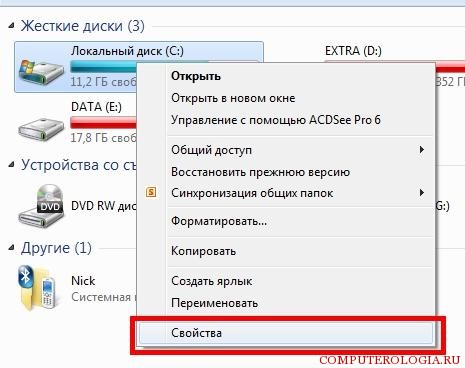
Tüm eylemlerinizin başarısının temel koşulu, Skype program ayarlarına tam olarak doğru yapılandırılmış cihazı kurmaktır. Kontrol etmek için aşağıdaki kombinasyonlara basmalısınız: Araçlar – ayarlar – ses ayarları. Bundan sonra önünüzde, ihtiyacınız olan cihazı seçmeniz gereken hoparlörler ve mikrofon kelimelerini içeren bir sekme görünecektir.
Ses için özel sürücüler
Skype programınızın konuşmalar sırasında yüksek kaliteli ve doğru sesi ve herhangi bir eylemin sesini yeniden üretebilmesi için, kesinlikle Skype sesi için doğru sürücüleri yüklemelisiniz. Deneyimli programcıların tavsiyelerine göre Skype için en iyi ve en uygun sürücüler: yazılım evrensel teknik özelliklere sahip geliştirici Realtek'ten:
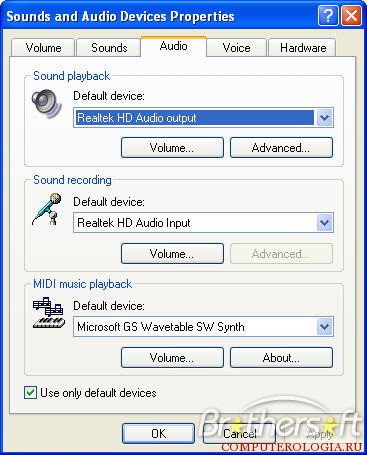
- Windows XP, Windows Vista, Windows 7/8 için idealdir;
- Kayıt olmayı veya özel formların doldurulmasını gerektirmez;
- Gerekli bilgisayar alanı – 30 Mb'den 120 Mb'a;
- Çoğuyla iyi uyumlu popüler programlar ve multimedya kaynaklarını oynatmak için oynatıcılar.
Önemli: İndirmek için program geliştiricisinin web sitesini ziyaret etmeniz yeterlidir.
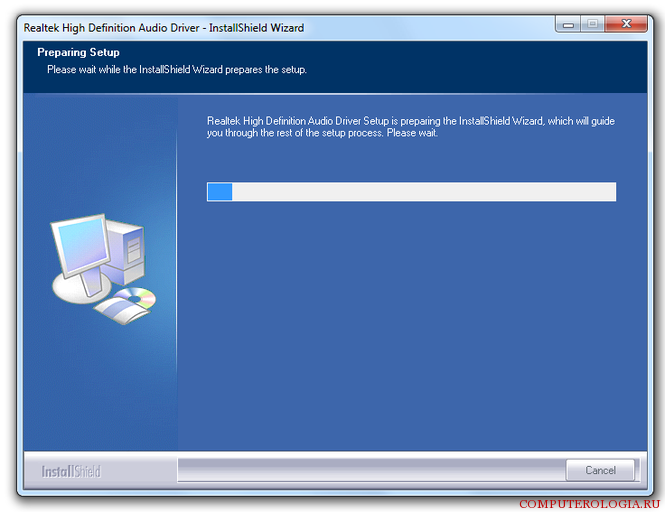
Bu nedenle, Skype için sesi doğru ve verimli bir şekilde ayarlamak için tüm ses kartı ayarlarını dikkatlice kontrol etmeli ve ayarlamalısınız. gerekli sürücüler ses için. Bu eylemleri hızlı bir şekilde tamamlamak için profesyonel programcıların ve programın deneyimli kullanıcılarının tüm tavsiyelerine ve talimatlarına uymalısınız.
Her programda olduğu gibi Skype'ta iletişim kurarken kullanıcılar karşılaşabilirler. çeşitli hatalar ve sorunlar. Türlerinden biri de sesli veya görüntülü aramalar sırasında ortaya çıkan ses sorunlarıdır. Skype'ta ses yoksa ne yapmalı? Bu konuda daha sonra makalede daha fazla bilgi bulacaksınız.
1. Adım: Bilgisayarınızdaki ses ayarlarını kontrol edin
"Ses Skype'ta çalışmıyor" sorunu, kullanıcının birini aradığı ancak muhatabın sesi yerine sessizlik duyduğu durumları ifade eder. Bu başınıza gelirse çıkış cihazınızın düzgün çalışıp çalışmadığını kontrol etmeyi deneyin. Hoparlörler çalışıyor mu? Bilgisayara bağlılar mı? Ağa bağlılar mı? Bu sorulara olumlu cevaplar verdiyseniz bir sonraki adım bilgisayarınızda veya dizüstü bilgisayarınızda genel ses ayarlarını açmaktır. Çok sık (özellikle Windows kullanıcıları) Skype işletim sistemi ayarlarında kapatıldığında ses gelmiyor. Bunu kontrol etmek için ekranın sağ alt köşesindeki görev çubuğundaki hoparlör simgesine tıklayın.
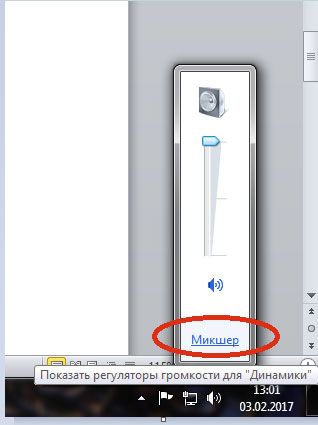
Hoparlör ses seviyesini görebileceğiniz yeni bir pencere açılacaktır, sistem sesleri ve Skype. Resimden de görebileceğiniz gibi Skype ses karıştırıcısı sıfırdadır, bu nedenle konuşma sırasında muhatabı duyamazsınız.
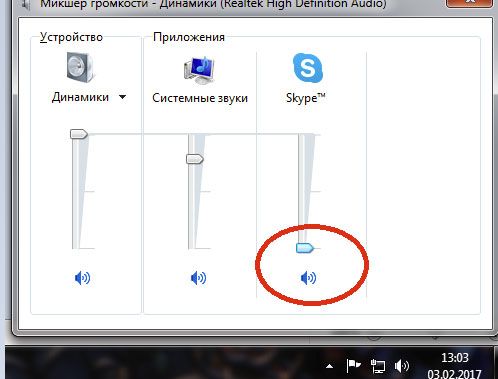
Her zaman bu özel programın mikseri ile ilgili değildir. Hoparlör mikseri minimum değere ayarlandığında da "Skype'ta ses yok" sorunu ortaya çıkabilir. Ancak bu durumda dizüstü bilgisayardaki veya bilgisayardaki tüm programlar ve videolar da sessiz olacaktır. Tüm ses karıştırıcıları orta noktanın üzerine yerleştirilirse her şey yolunda gitmelidir.
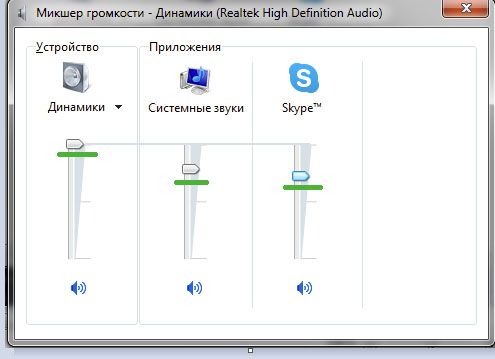
Adım 2: Skype ayarlarına gidin
Diğer dosyalar normal şekilde duyuluyorsa ancak ses yalnızca Skype'a çağrı yaparken kayboluyorsa, bunun nedeni programın kendi ayarlarından kaynaklanıyor olabilir.“Çağrılar” menüsünden “Ses Ayarları” seçeneğini seçerek istediğiniz ayarlar bölümüne hızlı bir şekilde ulaşabilirsiniz.

Görüşme sırasında karşıdaki kişiyi duyamıyorsanız sorun hoparlörlerdedir. Bu nedenle sağ tarafta hoparlör ayarlarıyla ilgileniyoruz.
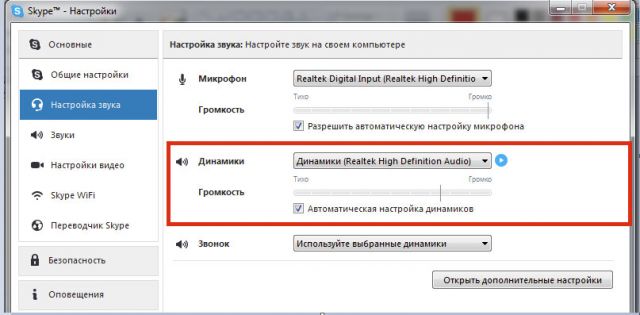
Çoğu kullanıcıda "Otomatik hoparlör kurulumu" öğesinin yanında bir onay işareti yoktur, bunun yerine ses seviyesini gösteren bir kaydırıcı görünür.
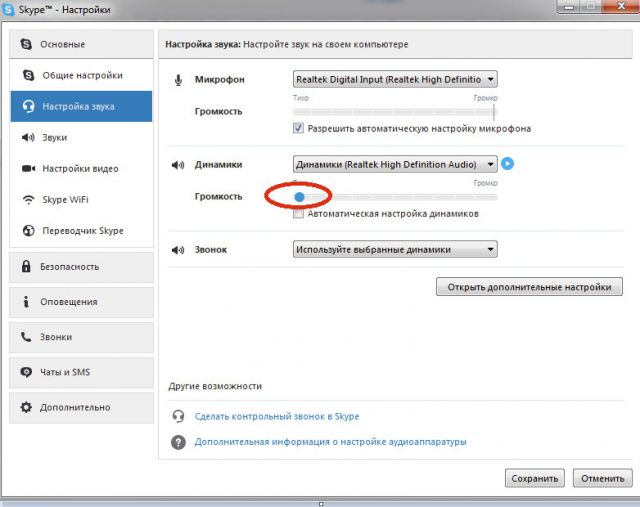
Resimde tam da bu nedenle giden veya gelen çağrı kullanıcı diğer kişiyi duyamayabilir. Sesi artırarak sağa doğru hareket ettirin. Şimdi yanında bulunan “Oynat” düğmesine tıklayın.
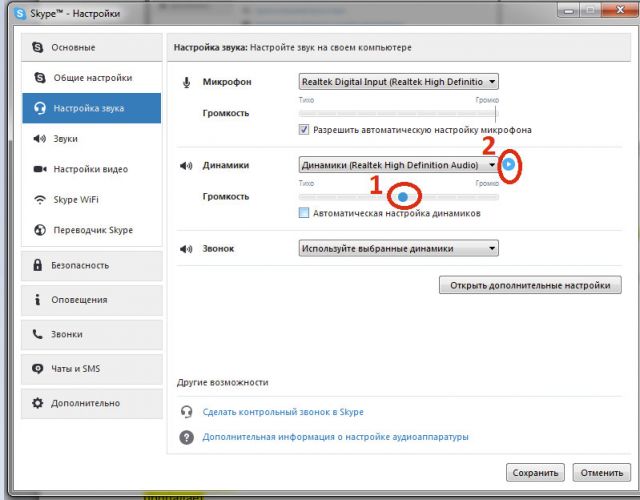
Sorun kaydırıcının konumundaysa, hoparlörlerinizde veya kulaklığınızda ses duyacaksınız ve ses seviyesi göstergesi yeşile dönecektir.
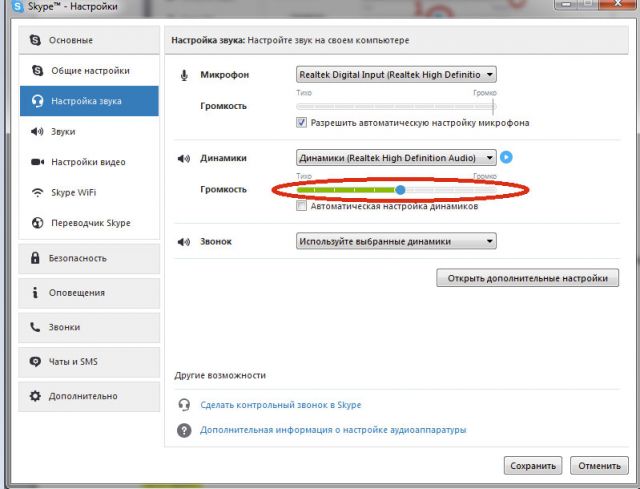
Bu olmazsa Skype'ınızın neyi hoparlör olarak tanıdığını kontrol etmelisiniz. Bazen ayarlar karışır ve program gerçek hoparlörleri bulamaz, bu nedenle başka bir cihazı (örneğin mikrofon) zanneder. Hoparlör modelinin ismine tıklayarak öğrenebilirsiniz. Bunu yaptığınızda bir açılır liste görünecektir.
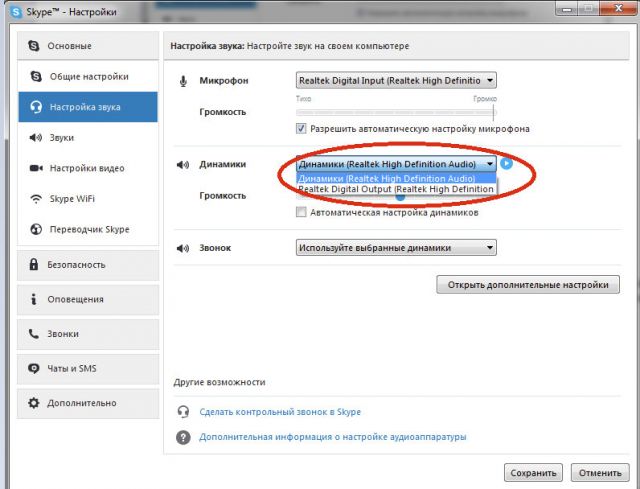
Ve donanımdan hiç anlamasanız bile, Skype'ın sunduğu tüm seçenekleri tek tek seçin (genellikle çok fazla yoktur) ve tekrar "Oynat"a tıklayın. Bu adımlar genellikle Skype'ta ses yoksa her şeyin düzeltilmesine yardımcı olur.
Ve son olarak Echo / Sound Test Service'e yapılan bir test çağrısını kullanarak sorunun çözülüp çözülmediğini kontrol edebilirsiniz. Bu, herkesin kişi listesinde bulunan bir Skype robotudur.

Bu eylemler hiçbir sonuç vermiyorsa ve hoparlörlerinizde robot sesi yerine sessizlik varsa, büyük ihtimalle Skype ses kartını algılayamıyordur. Bu sorunu çözmek için sürücüleri yeniden yüklemeniz veya güncellemeniz gerekir. Ancak bunu yalnızca bu sorunu çözmenin başka bir yolu size yardımcı olmadıysa yapmanız gerekir.
3. Adım: Sorunu çözmenin diğer yolları
Sürücülerde her şeyin yolunda olduğundan eminseniz ancak Skype'ta hala ses yoksa, size yardımcı olabilecek bir dizi başka çözüm vardır.
1. Programı yeniden yükleyin. Bazen "Skype'ta neden ses yok?" sorusunun cevabını bulmanın en kolay yolu budur. Hatalar herhangi bir programda olur, onlara rastlamak için şanssızsınız. Bilgisayarınızda Skype'ın en son sürümünün olup olmadığını kontrol edin. Bunu yapmak için “Yardım” menüsünde “Güncellemeleri kontrol et” seçeneğini seçin.
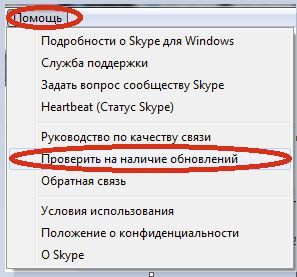
Bu düğmeye tıkladığınızda aşağıdaki mesajı alırsanız: yeni sürüm indirilebilir, bilgisayarınıza yükleyin.
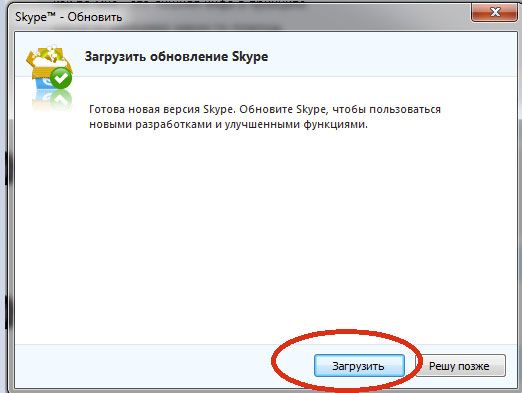
Şimdi ayarlar menüsünde sesi tekrar test edin. Eğer işe yaramazsa Skype'ı kaldırıp tekrar yükleyin.
2. İnternet bağlantınızı kontrol edin. Her şey yolunda gittiyse ancak konuşma sırasında ses kaybolmaya başladıysa, siz veya muhatapınız İnternet bağlantınızda sorun yaşıyor olabilirsiniz. Skype, bağlantıyla ilgili ilk sorunlarda aramayı kesintiye uğratmayacak şekilde ses kalitesini düşürecek şekilde tasarlanmıştır. Wi-Fi aracılığıyla bağlanıyorsanız cihazı yönlendiriciye yaklaştırın. Kablolu internet bağlantınız varsa Ethernet kablosunun iyi bağlanıp bağlanmadığını kontrol edin.
3. Gereksiz uygulamaların kapatılması. Cihazınızdaki bazı uygulamalar Skype'ı yavaşlatabilir. Örneğin torrentler veya video akışı. Gereksiz tüm uygulamaları kapatmayı deneyin; belki ses sorunları ortadan kalkacaktır.
Messenger'ınızdaki sesin neden çalışmadığını öğrendiğinizi ve bu sorunu başarılı bir şekilde çözebildiğinizi umuyoruz! Peki, bu programla ilgili başka sorunlarınız varsa, örneğin bir konuşma sırasında artık başka programları duymuyorsanız, "Skype diğer sesleri bastırıyor" makalesini okuyun.
Skype kullanırken sık karşılaşılan sorunlardan biri sesin çalışmamasıdır. Doğal olarak iletişim bu durumda ancak yazarak mümkündür kısa mesajlar ve görüntülü ve sesli arama işlevleri esasen işe yaramaz hale gelir. Ancak Skype'a tam da bu fırsatlar nedeniyle değer veriliyor. Ses yoksa Skype'ta sesi nasıl açacağımızı bulalım.
Öncelikle Skype'ta konuşma sırasında ses gelmemesi, muhatap tarafındaki sorunlardan kaynaklanıyor olabilir. Aşağıdaki nitelikte olabilirler:
- Mikrofon eksikliği;
- Mikrofon arızası;
- Sürücü sorunu;
- Skype'ta yanlış ses ayarları.
Muhatapınızın kendisi bu sorunları düzeltmelidir, bu da ne yapılacağına dair bir dersle yardımcı olacaktır, ancak biz sizin tarafınızda ortaya çıkan sorunu çözmeye odaklanacağız.
Sorunun kimin tarafında olduğunu belirlemek oldukça kolaydır: tek yapmanız gereken başka bir kullanıcıyı aramaktır. Bu sefer muhatabınızı duyamıyorsanız, sorun büyük olasılıkla sizin tarafınızdadır.
Ses kulaklığının bağlanması
Sorunun hala sizde olduğunu belirlerseniz öncelikle şu noktayı bulmalısınız: yalnızca Skype'ta ses mi yok, yoksa diğer programlarda da benzer bir arıza var mı? Bunu yapmak için, bilgisayarda yüklü olan herhangi bir ses oynatıcısını açın ve onu kullanarak ses dosyasını çalın.
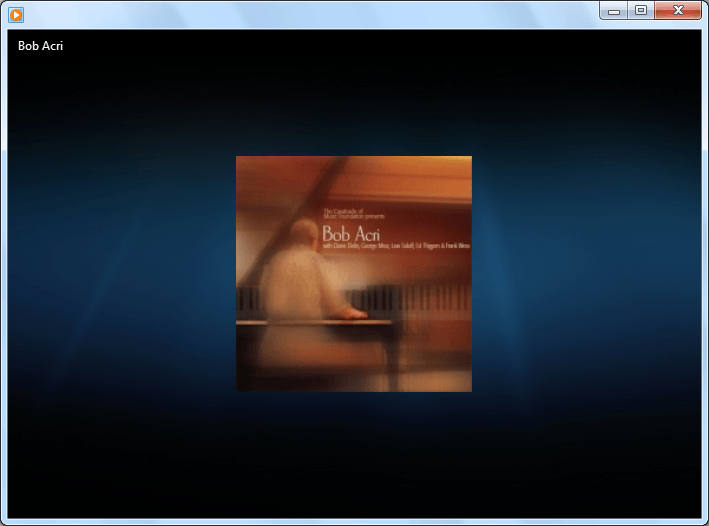
Ses normal şekilde duyulursa, sorunu doğrudan Skype uygulamasının kendisinde çözmeye devam ederiz, ancak yine hiçbir şey duyulmazsa, ses kulaklığını doğru şekilde bağlayıp bağlamadığınızı (hoparlörler, kulaklıklar vb.) dikkatlice kontrol etmelisiniz. Ayrıca ses üreten cihazların kendisinde arıza olmamasına da dikkat etmelisiniz. Bu, bilgisayara benzer başka bir cihaz bağlanarak kontrol edilebilir.
Sürücüler
Sesin Skype da dahil olmak üzere bilgisayarda bir bütün olarak çalınmamasının bir başka nedeni de sesten sorumlu sürücülerin bulunmaması veya hasar görmesi olabilir. İşlevselliğini kontrol etmek için Win + R tuş kombinasyonunu yazın. Bundan sonra “Çalıştır” penceresi açılır. İçine “devmgmt.msc” ifadesini girin ve “Tamam” butonuna tıklayın.
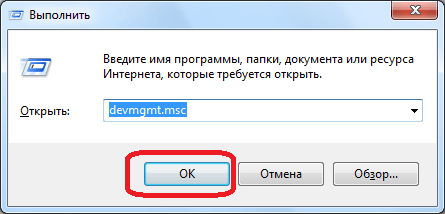
Aygıt Yöneticisine geçiyoruz. “Ses, video ve oyun cihazları” bölümünü açın. Ses çalmaya yönelik en az bir sürücü bulunmalıdır. Eksikse, kullandığınız ses çıkış cihazının resmi web sitesinden indirmeniz gerekir. Özellikle hangi sürücüyü yükleyeceğinizi bilmiyorsanız, bunun için kullanmak en iyisidir.
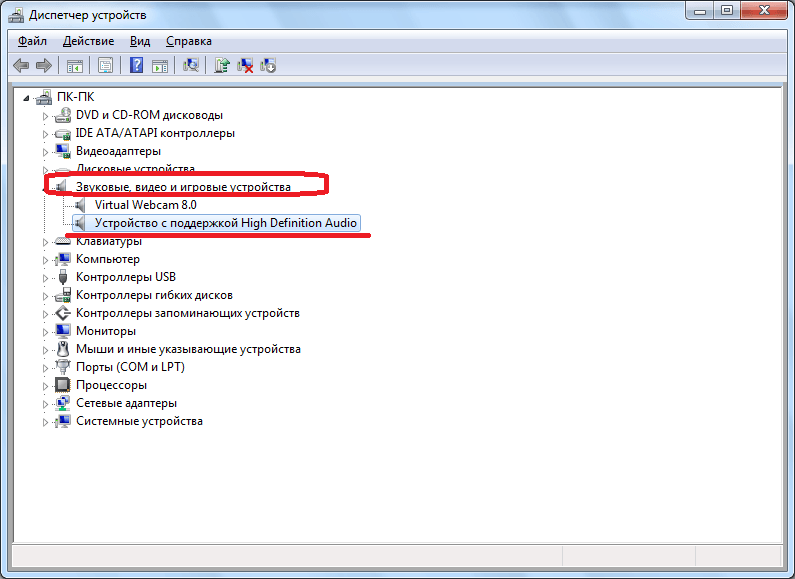
Sürücü müsaitse ancak bir çarpı veya işaretle işaretlenmişse ünlem işareti, o zaman bu, düzgün çalışmadığı anlamına gelir. Bu durumda onu çıkarıp yenisini takmanız gerekir.
Bilgisayarın sesi kapatıldı
Ancak her şey çok daha basit olabilir. Örneğin bilgisayarınızın sesini kapatmış olabilirsiniz. Bunu kontrol etmek için bildirim alanındaki hoparlör simgesine tıklayın. Ses kontrolü en alttaysa, Skype'ta ses eksikliğinin nedeni buydu. Onu kaldırıyoruz.
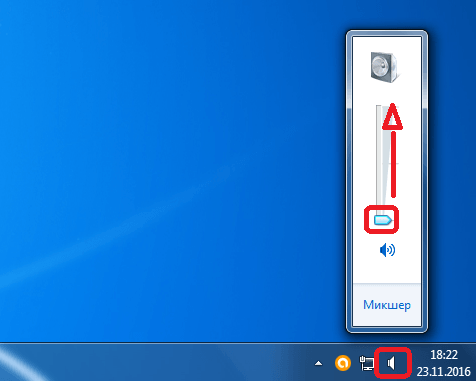
Ayrıca sesin kapatıldığını gösteren bir işaret, üstü çizili bir hoparlör sembolü olabilir. Bu durumda ses çalmayı etkinleştirmek için bu sembole tıklamanız yeterlidir.

Skype'ta ses çıkışı devre dışı bırakıldı
Ancak ses diğer programlarda normal şekilde çalınıyorsa ancak yalnızca Skype'ta yoksa, çıktısı Skype'a verilir. bu program. Bunu kontrol etmek için sistem tepsisindeki hoparlöre tekrar tıklayın ve “Mikser” yazısına tıklayın.
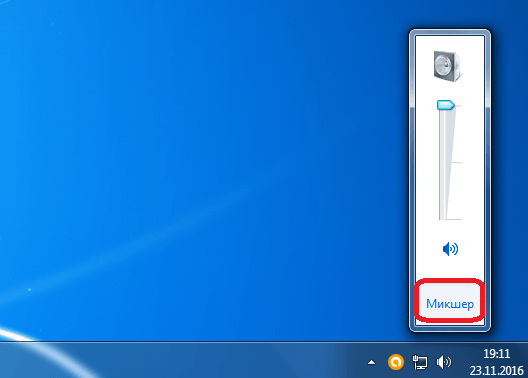
Görünen pencerede bakın: Skype'a ses iletmekten sorumlu bölümde hoparlör simgesinin üzeri çizilirse veya ses seviyesi kontrolü en alta indirilirse, Skype'taki ses kapatılır. Açmak için üzeri çizili hoparlör simgesine tıklayın veya ses seviyesi kontrolünü yükseltin.
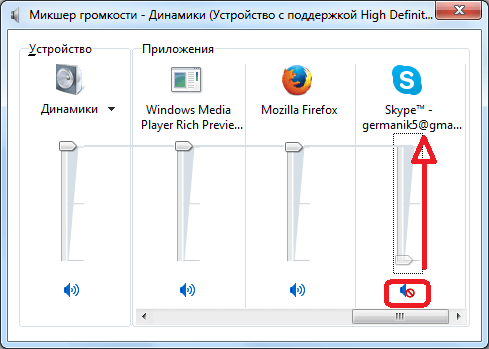
Skype ayarları
Yukarıda açıklanan çözümlerden hiçbiri sorunu ortaya çıkarmıyorsa ve ses yalnızca Skype'ta çalınmıyorsa, ayarlarına bakmanız gerekir. Sırayla “Araçlar” ve “Ayarlar” menü öğelerinden geçiyoruz.
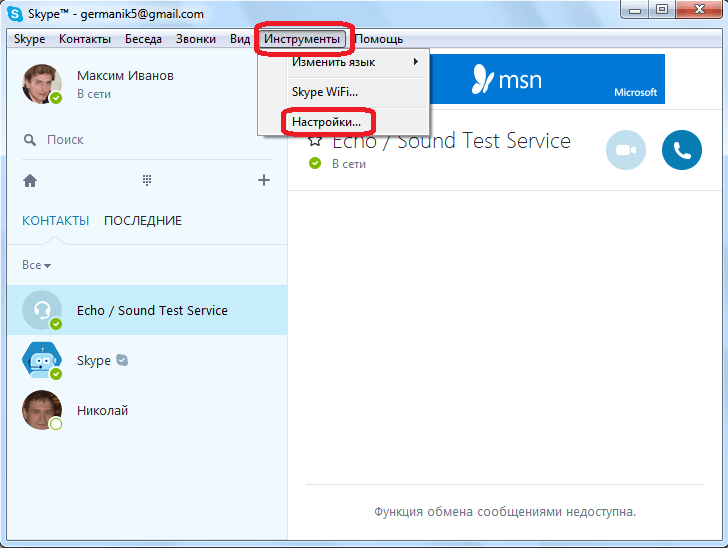
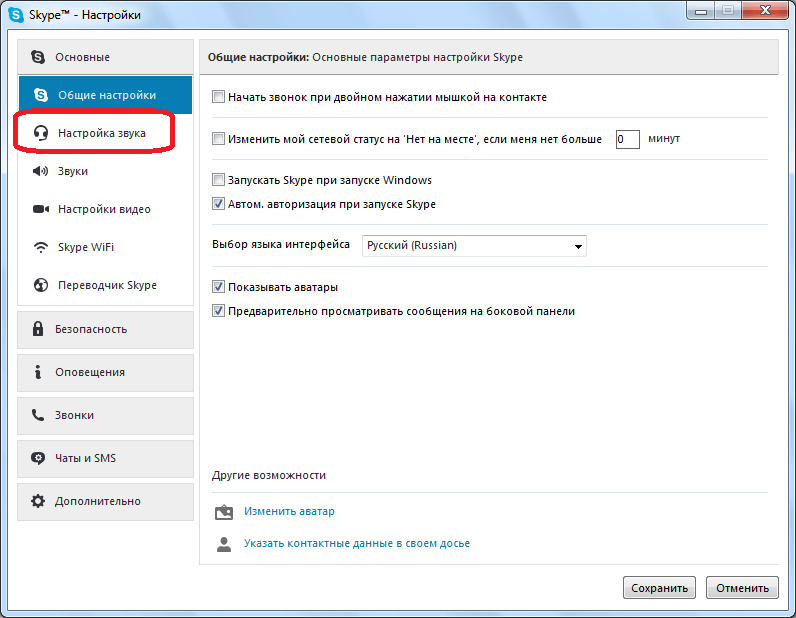
"Hoparlörler" ayarları bloğunda, sesin tam olarak duymayı beklediğiniz cihaza verildiğinden emin olun. Ayarlarda başka bir cihaz yüklüyse, onu ihtiyacınız olan cihazla değiştirmeniz yeterlidir.
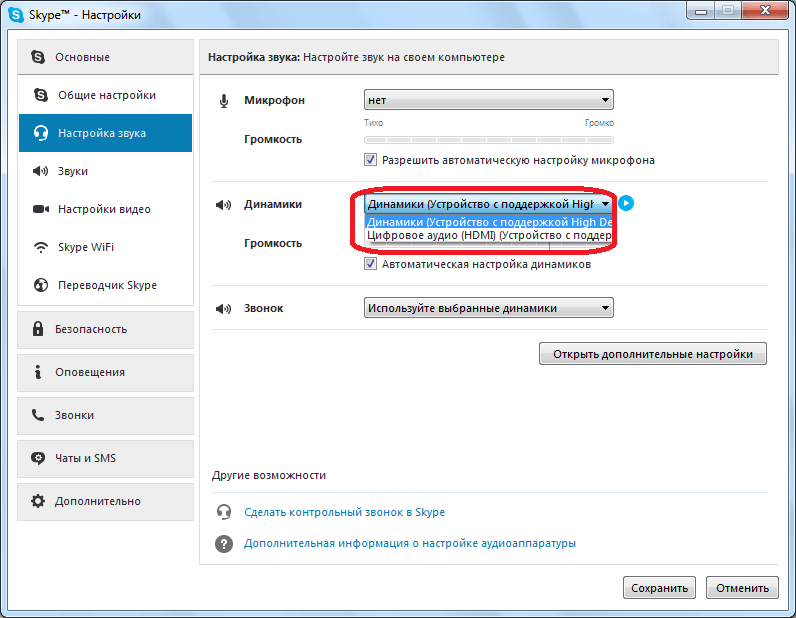
Sesin çalışıp çalışmadığını kontrol etmek için, cihaz seçme formunun yanındaki başlat düğmesine tıklamanız yeterlidir. Ses normal şekilde çalıyorsa, programı doğru şekilde yapılandırmayı başardınız demektir.
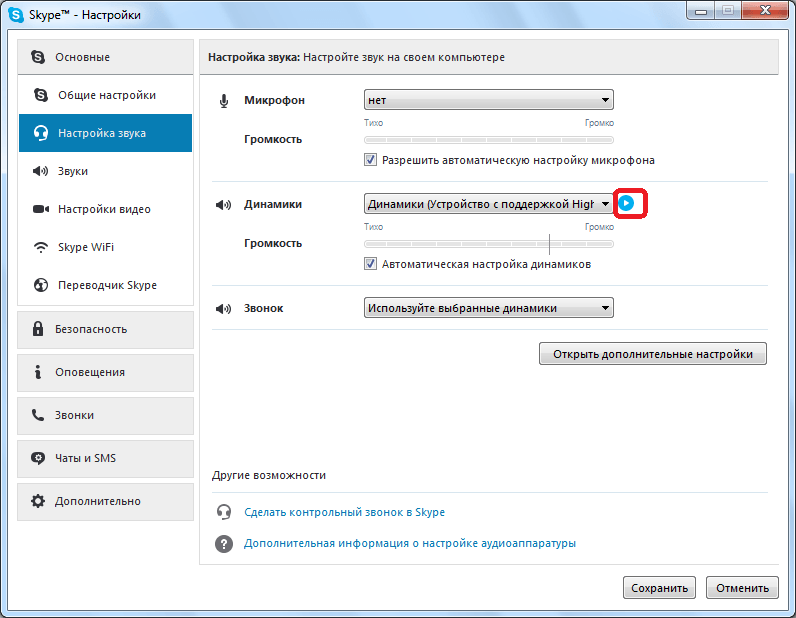
Programın güncellenmesi ve yeniden yüklenmesi
Yukarıdaki yöntemlerden hiçbiri yardımcı olmadıysa ve ses çalma sorununun yalnızca Skype programıyla ilgili olduğunu belirlediyseniz, uygulamayı denemeli veya programı kaldırıp yeniden yüklemelisiniz.
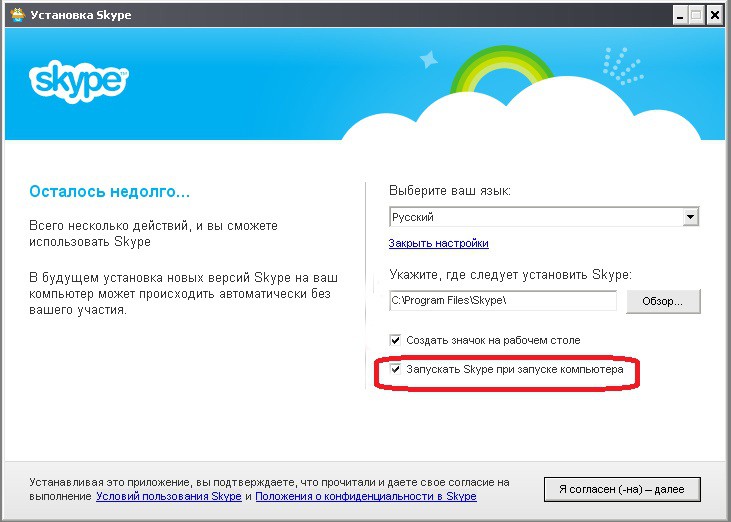
Uygulamada görüldüğü gibi, bazı durumlarda ses sorunlarının kullanımından kaynaklanabilir. eski versiyon programlar veya uygulama dosyaları zarar görmüş olabilir ve yeniden yükleme, bu sorunun giderilmesine yardımcı olacaktır.
Gelecekte güncelleme zahmetinden kaçınmak için ana ayarlar penceresindeki "Gelişmiş" ve "Otomatik Güncelleme" öğelerine göz atın. Daha sonra “Etkinleştir” butonuna tıklayın otomatik güncelleme" Artık Skype sürümünüz otomatik olarak güncellenecektir; bu, uygulamanın eski bir sürümünün kullanılması nedeniyle ses de dahil olmak üzere herhangi bir sorun yaşanmayacağını garanti eder.
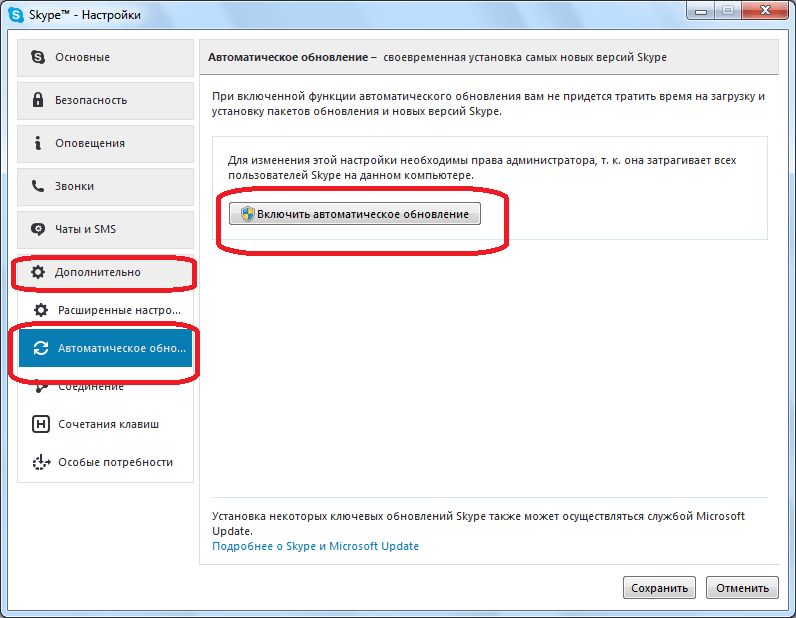
Gördüğünüz gibi Skype'ta muhatabınızı duyamamanızın nedeni çok sayıda faktörden kaynaklanıyor olabilir. Sorun muhatap tarafında veya sizin tarafınızda olabilir. Bu durumda asıl mesele, sorunun nasıl çözüleceğini bilmek için sorunun nedenini belirlemektir. Sebebini belirlemenin en kolay yolu başkalarını dışlamaktır. olası seçenekler ses sorunu var.



